Pri vytváraní a formulár alebo iný dokument vyžadujúci dátum, kontextový kalendár pomáha používateľovi vybrať dátum bez toho, aby musel opustiť dokument. Zistite, ako pridať funkciu kalendára pomocou programu Microsoft Word 2013.
Pridanie karty Vývojár
Niektorí nástrojov v programe Word vrátane nástroja kontextového kalendára sú prístupné cez kartu Vývojár. Karta Vývojár nie je jednou z predvolených kariet na páse s nástrojmi. Ak chcete pridať kartu Vývojár, vyberte možnosti z ponuky Štart.
Video dňa
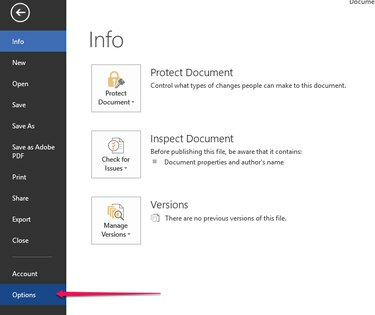
Vyberte si Prispôsobiť pásku. Od Všetky karty menu, vyberte Vývojár a kliknite Pridať. Na dokončenie kliknite OK

Vloženie rozbaľovacieho kalendára
Ak chcete vložiť rozbaľovací kalendár, umiestnite kurzor na miesto, kde chcete kalendár. Na karte Vývojár kliknite na Výber dátumu. Na dokumente sa zobrazí pole so šípkou. Kliknutím na šípku zobrazíte kalendár.

Pozor
Karta Vývojár nemusí byť prvou kartou na páse s nástrojmi. Namiesto toho skontrolujte koniec pása s nástrojmi, ak sa nezobrazuje ako vaša prvá karta.
Používateľ môže kliknúť dnes na vloženie aktuálneho dátumu alebo výberom šípky prejdete na iný mesiac. Keď používateľ vyberie dátum a klikne mimo poľa dátumu, dátum sa zobrazí v priestore a kalendár už nie je viditeľný. Ak chcete kalendár znova zobraziť, kliknite do poľa dátumu.
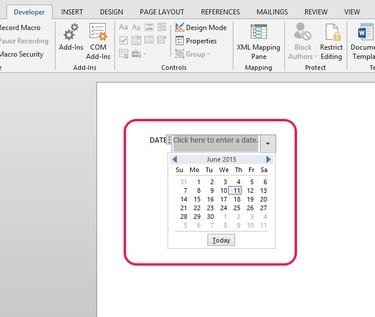
Tip
Ak chcete zobraziť iný rok, zadajte mesiac a rok a kliknite na šípku. Kalendár sa otvorí v danom mesiaci a roku a používateľ si môže vybrať dátum. Táto funkcia sa hodí aj vtedy, keď používateľ potrebuje nájsť dátum určitého dňa v týždni.




